가청 DRM을 제거하고 AAX/AA를 MP3로 변환하는 가장 쉬운 방법
요즘에는 스트리밍 오디오 북이 추세입니다. 외출, 여행, 출퇴근 또는 다른 일을 할 때 실제 책을 가져가는 대신, 신체 활동으로 바쁘거나 시간을 죽이는 경우에도들을 수 있도록 기기에 오디오 북을 저장하면됩니다. 지금까지 오디오 북의 팬이라면 아래의 주요 사항에 대해 걱정할 수 있습니다.
“오디오 북은 AAX 형식과 DRM 보호됨, 어떤 오디오 북 DRM 제거 프리웨어를 사용하여 제거해야합니까? 들리는 DRM을 사용하고 마지막으로 AAX 파일을 MP3 형식으로 변환 하시겠습니까?”
아마도 위의 쿼리에 대해서도 묻고있을 것입니다. 실제로 파일이 AAX (DRM 보호 형식)라는 것을 알고있는 대부분의 오디오 북 청취자는 이미 사건을 해결하는 데 사용할 수있는 쉽고 간단한 솔루션을 찾기 시작했습니다 (온라인 토론에서 읽을 수도 있고 소셜 미디어 플랫폼). AAX에서 DRM을 제거하기 위해 사용할 도구 또는 소프트웨어 응용 프로그램을 선택하는 것은 오디오 북 청취 경험을 막 시작한 일부 사람들에게는 어려울 수 있습니다.
운 좋게도이 게시물에서 다룰 내용은 위의 우려 사항에 답할 수있을만큼 충분히 도움이 될 것입니다. 오디오 북 DRM 제거 프리웨어 및 전문 앱 외에도 AAX 파일 형식에 대한 자세한 정보, 해당 파일에서 DRM을 제거해야하는 이유, DRM 제거 프로세스를 빠르게 수행 할 수있는 방법 및 편리하고 AAX 파일에서 DRM 제거와 관련하여 사용자가 가장 자주 묻는 두 가지 질문에 대답 할 수도 있습니다. 준비가 되었으면 먼저 AAX 파일 형식 정의에 대한 토론을 시작하겠습니다!
기사 내용 1 부. AAX 파일 형식이란?2 부. AAX에서 DRM을 제거해야하는 이유는 무엇입니까?파트 3. AAX에서 DRM을 어떻게 제거합니까?4 부. AAX에서 DRM을 제거하기위한 FAQ파트 5. 모든 것을 요약하려면
1 부. AAX 파일 형식이란?
오디오 북의 광신자라면 좋아하는 오디오 북을 무료로 또는 특정 요금으로 구입, 즐기거나 다운로드 할 수있는 일대 다 온라인 플랫폼으로 이어질 수 있습니다. 가장 인기있는 오디오 북 허브 중 하나는이 Audible입니다. 많은 스트리 머가이 사이트에서 얻을 수있는 모든 혜택을 즐기고 있습니다. 특정 구독료와 함께 무료 오디오 북을 독점적으로 제공하는 것 외에도 대부분의 구독자는 사이트의 품질과 옵션 및 기능에 대해 긍정적 인 피드백을 제공하고 있습니다.
하지만 Audible 및 기타 서비스 제공 사이트에서 구입 한 오디오 북이 DRM으로 보호되는 형식이라는 것을 알고 있습니까? 예! 오디오 북은 일반적으로 소위 AAX 파일 형식입니다. 그러나 파일이 DRM으로 보호된다는 것은 무엇을 의미합니까? 간단히 설명하기 위해 AAX 형식 및 기타 여러 형식에 사용되는 DRM 보호는 허가없이 배포 될 수있는 불법 다운로드로부터 콘텐츠 소유자를 보호하기위한 것입니다.
이제 AAX 파일 형식에 대한 정보로 돌아가 보겠습니다. 이 형식의 파일은 일반적으로 일부 플레이어 및 응용 프로그램에서 액세스 할 수 있습니다. AAX 파일은 데이터 파일이며 쉽게 볼 수있는 미디어 나 문서가 아닙니다. 이 형식은 Audible에서 만들고 개발했으며 이미지, 비디오, 링크 및 타임 라인이있는 오디오 북에 사용됩니다. AAX는 AA 형식의보다 향상된 버전으로 간주되기도합니다. 처음 언급했듯이 모든 장치와 플레이어 또는 앱이 이러한 AAX 파일의 스트리밍을 지원할 수있는 것은 아닙니다. 가지고 있다면 iTunes 앱, iPod, Creative Zen, Amazon Kindle, Microsoft Zune 등을 통해 재생할 수 있습니다. 그러나 그렇게하려면 Audible 계정과 구독이 있어야합니다 (일관되게 지불 됨). Windows 컴퓨터가 있고 iTunes 응용 프로그램이 설치되어있는 한 이러한 AAX 파일에 액세스 할 수있는 방법이 궁금하다면 문제가 없어야합니다.
위에서 제시 한 AAX 파일 형식에 대한 세부 정보가 참조하기에 충분하기를 바랍니다. 이제이 기사의 두 번째 부분으로 이동하여 AAX 파일에서 DRM을 제거해야하는 주요 이유를 강조하겠습니다.
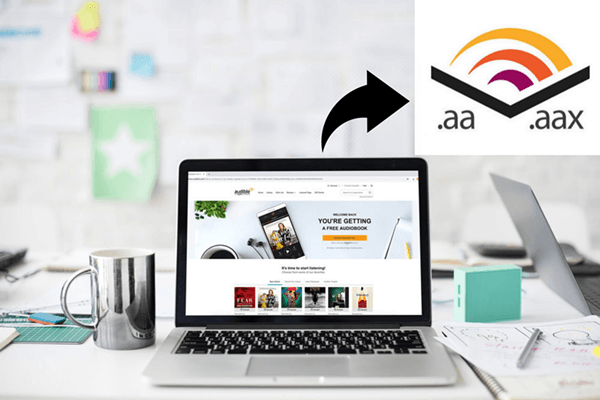
2 부. AAX에서 DRM을 제거해야하는 이유는 무엇입니까?
이제 DRM 보호의 의미와 용도를 알고 있지만 대부분의 사람들이 AAX에서 DRM을 제거하고 마지막으로 AAX 파일을 MP3 형식으로 변환하는 방법을 찾도록 만드는 이유에 대해서도 궁금 할 수 있습니다. 아래의 통합 목록은 이러한 일반적인 이유를 제공합니다.
- DRM은 사용자가 AAX 파일을 다운로드하여 장치에 영원히 보관하는 것을 방해합니다. 요금을 지불해야하기 때문에 구독이 종료되면 다운로드 한 오디오 북도 모두 사라집니다.
- DRM은 사용자가 한 장치에서 다른 장치로 AAX 파일을 전송하는 것을 제한합니다.
- 모든 장치가 AAX 파일 재생을 수용 할 수있는 것은 아닙니다. DRM 제거 프로세스를 수행하면 해당 파일을 MP3와 같은 재생 형식으로 변환하여 원하는 모든 미디어 플레이어에서 액세스 할 수 있습니다.
- DRM 제거 프로세스를 수행하면 좋아하는 모든 오디오 북을 누구에게나 공유 할 수 있으며, 데이터 연결없이 외출 할 때마다 오프라인으로 재생할 수도 있습니다.
DRM 제거 프로세스를 진행하려면 어떤 오디오 북 DRM 제거 프리웨어 또는 전문 변환기를 사용해야합니까? 이 기사의 세 번째 부분에서 최고의 도구를 확인하십시오.

파트 3. AAX에서 DRM을 어떻게 제거합니까?
이제 오디오 북 DRM 제거 프리웨어 또는 전문 도구가 필요한 이유에 대한 일반적인 이유를 완전히 알고 있습니다. AAX 파일을 MP3로 변환, 우리는 기사의 이 부분에서 강조할 소프트웨어 응용 프로그램에서 얻을 수 있는 좋은 점을 공유하고 공유하게 된 것을 기쁘게 생각합니다. 여기, 우리는 당신이 이것에 대해 더 많이 알기를 바랍니다 TuneSolo 애플 뮤직 컨버터. 거의 동일한 주요 기능을 가진 수많은 도구를 찾게 되는 것이 사실입니다. 하지만, TuneSolo 애플 뮤직 변환기 눈에 띄는. 이유와 방법을 알고 싶습니까? 아래는 PC에이 앱을 설치하면 즐길 수있는 것의 개요입니다.
- AAX 오디오 북 파일에서 DRM을 쉽게 제거 할 수 있습니다. 이 외에도 비디오, 오디오 및 음악을 포함한 다른 미디어 파일도 처리 할 수 있습니다.
- DRM 제거와 함께 AAX에서 MP3 형식 및 기타 지원되는 형식으로의 변환을 지원하는 도구의 기능이 있습니다.
- 이 도구를 사용하는 동안 프로세스는 빠르지 만 원본 파일의 품질은 유지됩니다 (빠른 변환 및 다운로드 속도로 인해).
- 여기에는 절차 나 가이드를 사용할 수 없거나 존재하지 않더라도 모든 사용자가 탐색하고 제어 할 수있는 간단한 인터페이스가 있습니다.
- 이를 통해 파일 배치 처리가 가능합니다. 따라서 사람들이 한 번에 많은 노래, 비디오 및 물론 오디오 북을 변환하려는 경우 효율적으로 만듭니다.
- 이 도구의 설치 프로세스로 이동하기 전에 염두에 두어야 할 몇 가지 사항이 있습니다. 자세한 내용은 공식 웹 사이트에서 자세히 설명해드립니다.
- 이것은 또한 오디오 북 DRM 제거 프리웨어 제공하는 시험 기간 때문입니다.
- 마지막으로 DRM 및 변환 절차는 따르고 수행하는 것이 간단합니다.

프로세스는 이해하기 쉽고 초보자도 수행 할 수 있지만 필요한 경우 (오디오 북 변환 용) 참고 용으로 여기에 가이드가 있습니다.
참고: 다음을 사용하여 변환 프로세스를 수행하는 동안 Apple Music 및 iTunes 응용 프로그램을 닫은 상태로 유지하십시오. TuneSolo Apple 음악 변환기.
- 를 실행 TuneSolo PC의 Apple 음악 변환기.
- AAX 파일을 추가하고 출력 형식으로 MP3를 선택합니다.
- 페이지 하단에있는 "변환"버튼을 선택합니다.
각 단계에 해당하는 세부 사항은 다음 단락에도 나와 있습니다.
1 단계. 실행 TuneSolo PC의 Apple 음악 변환기
설치 과정에 앞서 몇 가지만 필요하기 때문에 이 작업을 쉽게 수행할 수 있습니다. TuneSolo Apple Music Converter가 PC에서 준비되었습니다. 이것은 Windows 및 Mac 컴퓨터 모두에서 지원되므로 어떤 컴퓨터를 사용하더라도 걱정할 필요가 없습니다. 계속하려면 해당 요구 사항을 완료해야 합니다. 앱이 있으면 앱을 실행하기만 하면 플랫폼에 AAX 파일 업로드가 시작됩니다.
2 단계. AAX 파일 추가 및 출력 형식으로 MP3 선택
기본 인터페이스에 있으면 AAX에서 MP3 형식으로 변환하려는 오디오 북을 끌어서 놓기 만하면됩니다. 많은 오디오 북을 처리 할 수 있으므로 원하는만큼 추가 할 수 있습니다. 성공적으로 업로드 한 후 이제 변환 프로세스 후 출력 형식으로 MP3를 선택할 수 있습니다. 프로세스 중에 도구는 가청 DRM도 제거합니다. 여러 형식을 지원하므로 목록에서 MP3를 선택해야합니다. 원하는 경우 일부 설정 (비트 전송률, 샘플 속도 등)을 편집하거나 수정할 수도 있습니다. 프로세스 후에 변환 된 파일을 더 쉽게 찾을 수 있도록 출력 경로도 정의해야합니다.

3 단계. 페이지 하단의 "변환"버튼을 선택합니다.
모든 설정이 완료되면 인터페이스 하단으로 이동하여 "변환"버튼을 선택하면됩니다. 몇 분 후 변환 된 AAX 파일이 처음 정의 된 출력 경로에서 준비됩니다. 또한 사용자가 전체 프로세스의 진행 상황을 모니터링하는 데 도움이되는 상태 표시 줄이 화면에 표시됩니다.
모든 과정이 간단하죠? 앞으로 오디오북 파일과 보호된 비디오, 노래 또는 오디오에서도 DRM 제거 프로세스를 수행하는 도구가 필요한 경우 이 도구를 사용하는 것을 고려하시겠습니까? TuneSolo Apple 음악 변환기?
이전에 제시된 정보 외에도 몇 가지 추가 정보를 제공하고 사람들이 가장 자주 묻는 두 가지 질문에 답할 것입니다.

4 부. AAX에서 DRM을 제거하기위한 FAQ
대부분의 사용자가 묻는 두 가지 FAQ를 확인했습니다. 그리고 우리는이 기사의 네 번째 부분에있는 것들에 대해 답하려고합니다.
No.1 Audible Books를 내 휴대폰에 다운로드하려면 어떻게합니까?
Audible 책에 액세스 할 때 휴대 전화 (iOS 또는 Android)를 사용하는 사람들의 한 가지 관심사는 다운로드 프로세스입니다. Audible 계정과 구독이있는 경우 전체 프로세스가 간단합니다. 아래를 따르기 만하면됩니다.
- 스토어를 통해 Audible 애플리케이션을 다운로드하고 로그인하십시오.
- "라이브러리"버튼으로 이동하여 "제목"옵션을 선택한 다음 "모든 제목"메뉴를 선택합니다.
- 가지고있는 구매 한 오디오 북 목록이 표시됩니다. 보관하고 다운로드하려는 Audible 오디오 북의 표지를 클릭하십시오.
- 커버 아트의 "아래쪽 화살표"가 이미 사라진 경우 다운로드가 완료된 것을 볼 수 있습니다.
하지만 Audible 계정이 없다면 어떻게 될까요? 글쎄, 당신은 사용할 수 있습니다 TuneSolo Apple Music Converter를 사용하여 Audible 오디오북을 다운로드하고 USB 케이블 또는 작업을 지원하는 앱을 사용하여 모바일 장치로 전송할 수 있습니다.
No.2 무료로 AAX를 MP3로 변환하려면 어떻게해야합니까?
사용자의 또 다른 질문은 그들이 사용할 수있는 오디오 북 DRM 제거 프리웨어가 있는지 여부입니다. 글쎄, 온라인 변환기가 있지만 하나를 선택하는 데 열중해야합니다. 이 Convertio 웹 사이트를 사용할 수 있습니다. 이것을 어떻게 사용할 수 있습니까? 아래를 따르십시오.
- 메인 웹 사이트 인 Convertio 웹 사이트로 이동합니다.
- 컴퓨터 라이브러리에서 AAX 파일을 추가하고 입력 형식으로 AAX를 선택하고 출력 형식으로 MP3를 선택해야합니다.
- 이제 "변환"버튼을 눌러 마지막으로 온라인 변환 프로세스를 시작합니다.
전체 프로세스가 길 수 있으므로 잠시 기다려야합니다.
파트 5. 모든 것을 요약하려면
AAX 파일 또는 오디오 북의 DRM 보호를 제거하는 것은 더 이상 어려운 작업이 아닙니다. 웹에서 항상 놀랍고 안정적인 소프트웨어 응용 프로그램을 사용해 볼 수 있습니다. 프로세스를 수행하기 전에 어떤 것이 가장 좋은지 확인해야합니다. 왜 이것을 시도하지 않습니까 TuneSolo 애플 뮤직 변환기?